运营电商店铺时需要重视产品详情页的制作品质并且通过添加产品视频起到锦上添花的作用。很多用户刚开始尝试运营电商店铺时都会关注ps详情页制作教程和产品视频制作教程,考虑到这关系到店铺的装修情况,因此接下来分别介绍下产品详情页和产品视频的制作技巧,让用户做个参考。
文章目录
对于零基础用户而言在学习ps详情页制作教程时要先了解基础操作,再来掌握制作详情页的技巧,这样我们以更少的时间制作想要的详情页才能保障把精力放在店铺运营上。为了提高详情页的制作效率和品质,使用详情页psd模板文件制作详情页是不错的选择,我们在素材网站可以找到很多PSD格式的电商网页模板,下载后使用Photoshop打开即可编辑,其操作流程如下:

步骤一:
使用PS打开PSD格式的详情页模板文件,这时舞台上的图片大小通常为750*2000像素大小,然后点击PS的【文件-打开】按钮后选中我们电脑上的图片打开。

步骤二:
双击下我们的产品图片后点击【确定】按钮,然后点击左侧的工具栏内箭头按钮,这时我们直接把产品图片拖拽到PSD模板内的相关区域即可,如果大小不符合则要先调整尺寸。

步骤三:
点击Ctrl+ait+I组合键后会出现【图像大小】窗口,在该界面中重新设置图片大小,或者点击左侧工具栏的裁剪工具,这样就可以保障产品图片和PSD模板内的留白区域相符。

步骤四:
点击左侧工具栏的【T】按钮鼠标变成光标后,点击图片具体区域可以添加文字,同时右侧面板中点击文字图层可以修改文字的样式大小和内容等属性。
步骤五:
预览页面详情页无误后,点击【文件-保存为web使用格式】按钮后,在弹出的面板中设置格式为JPEG格式后,保存到本地电脑上。
刚才介绍了ps详情页制作教程,为了提高消费者的页面浏览体验和更立体的展示我们的产品详情,接下来再来介绍下电商视频制作的方法,其操作流程如下:

步骤一:
在万兴官网下载符合系统版本的万兴喵影安装包,完成电脑上万兴喵影的安装后运行程序,点击主界面的【点击导入媒体库】按钮后,将本地电脑上拍摄的产品视频素材导入媒体库,然后直接使用鼠标将产品素材拖拽到时间轴上。

步骤二:
使用鼠标点击视频在时间轴上的点后点击剪刀按钮即可剪断该视频,右击视频片段选择【删除】按钮即可删除多余片段。
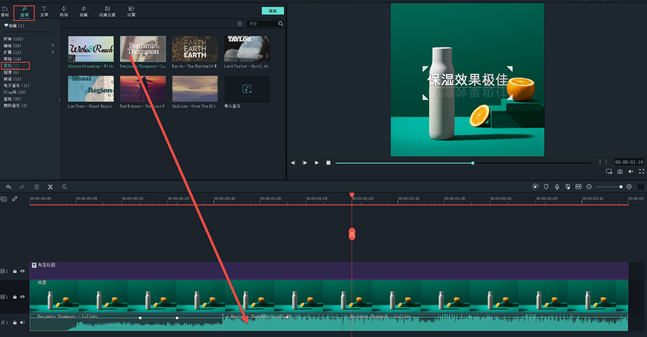
步骤三:
点击次级导航栏的【文字】按钮后,在列表中选择具体的文字样式后,即可在视频内增加相关文字,点击次级导航栏的【音频】按钮后,可在列表中选择背景音乐或者直接把音频文件拖拽到时间轴上作为背景音乐。
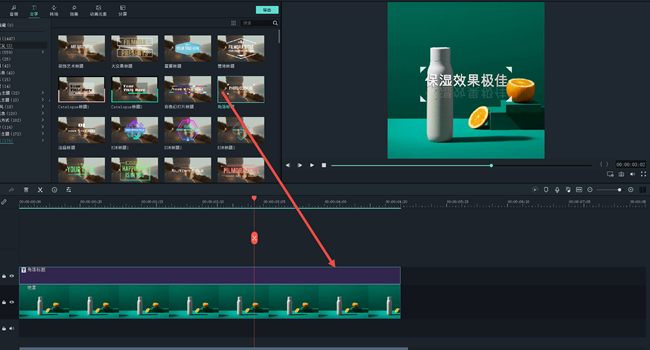
步骤四:
预览视频无误后点击【导出】按钮后,设置照片参数即可保存该视频到本地。
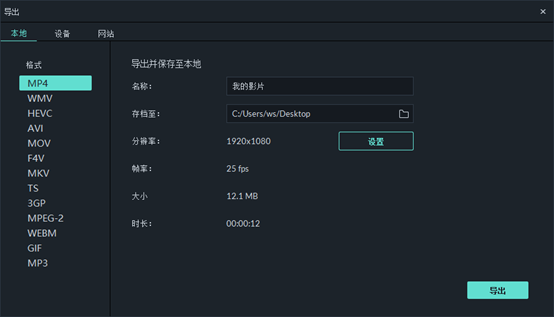
以上介绍的就是ps详情页制作教程以及电商产品的视频制作教程,其中制作产品详情页建议直接使用PSD格式的模板文件制作,而产品视频则建议使用万兴喵影制作,这样才能提高详情页的制作效率和品质。








